我们在运用word制作文档时,为了美化页面,希望在页面外加一个边框,或图案。那么word如何实现的呢?以下是小编给大家整理的在Word中为整个文档插入边框的方法,希望能帮到你!在Word中为整个文档插入边框的具体方法步骤1、打开要添加页面边框的文档;2、点击菜单中的“格式”,执......
word字体格式怎么设置 word字体格式的设置与修改介绍
word教程
2022-01-14 18:40:17
word是一个强大的文字编辑软件,一个好看的文档和字体的大小颜色都是有关系的,文档的内容主要是由文字表露出来,所以设置好看的文字格式是非常重要的,大家知道word文字格式在哪设置吗?如果不懂的话可以看看下面的word文字格式设置教程。
步骤
1、字体设置:右键字体工具栏设置文档的字体。

2、字号设置:右键字体设置中进行字号设置进行设置。

3、文字颜色选择:右键字体设置中单击字体颜色的下拉按钮进行选择。

4、字形设置:在开始的对话框中进行字形的设置。如加粗,下划线,倾斜等。

5、字符缩放的设置:改变字符的宽高比例,对其进行拉长或压扁,宽高比用百分数来标示,默认100%。
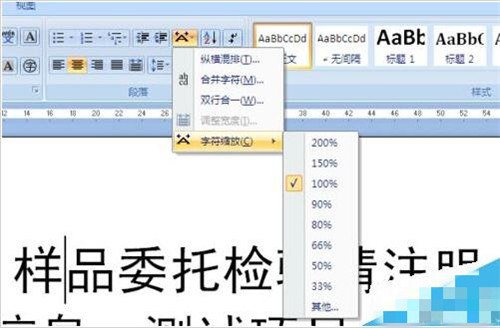
6、对齐方式的设置:选择左对齐、右对齐等。

7、段间距与行间距的设置,在格式工具栏上有行距按钮,可快速设置,另可以再段落对话设置段间距。

上述内容便是word文字格式的设置教程了,大家学会了吗?大家可以关注office学习网网,里面有更多精彩的word教程供大家学习。
相关文章
